Geführter Zugriff funktioniert nicht mehr
„ Der geführte Zugriff lässt sich nicht mehr aktivieren. iPhone 12, aktuelle iOS Version installiert. Kann mir jemand helfen?“ (Quelle: Apple Community)
Geführter Zugriff ist eine iOS-Funktion, die das Gerät auf eine App beschränkt und die verfügbaren Funktionen steuert. Er ist nützlich, um den Zugriff auf bestimmte Inhalte auf iPhone oder iPad einzuschränken.
Aber was ist, wenn Ihr geführter Zugriff auf dem iPhone/iPad nicht funktioniert? Was können Sie tun? Nun, in diesem Artikel werden wir Ihnen 9 Methoden vorstellen, um dieses Problem zu beheben!

In diesem Artikel:
- Teil 1. Was ist geführter Zugriff?
- Teil 2. 9 Möglichkeiten: geführter Zugriff auf dem iPhone geht nicht
- 1. Stellen Sie sicher, dass der geführte Zugriff aktiviert ist
- 2. Aktualisieren Sie Ihre iOS-Software
- 3. Reparieren Sie das iOS-System

- 4. Starten Sie Ihr Gerät neu
- 5. Konfigurieren Sie die Einstellungen für den geführten Zugriff neu
- 6. App neu installieren
- 7. Auf App-Updates prüfen
- 8. Alle Einstellungen zurücksetzen
- 9. Apple Support kontaktieren
- Teil 3. FAQs, geführter Zugriff funktioniert nicht
Teil 1: Was ist geführter Zugriff?
Geführter Zugriff ist eine wertvolle Funktion, insbesondere für Eltern und Lehrkräfte, da sie ihnen erlaubt, die Funktionalität eines iOS-Geräts auf eine einzelne App zu beschränken. Diese Funktion ist besonders in Bildungseinrichtungen hilfreich, da sie sicherstellt, dass Schüler sich auf die aktuelle Aufgabe konzentrieren.
Aber was sollten Sie tun, wenn der geführte Zugriff nicht funktioniert? In diesem Artikel zeigen wir Ihnen 9 effektive Wege, um dieses Problem zu lösen und Ihr iOS-Gerät wieder in Gang zu bringen.
Teil 2. 9 Möglichkeiten: geführter Zugriff auf dem iPhone geht nicht
1 Stellen Sie sicher, dass der geführte Zugriff aktiviert ist
Bevor Sie sich mit komplexeren Lösungen beschäftigen, beginnen wir mit den Grundlagen. Es ist wichtig, sicherzustellen, dass der geführte Zugriff auf Ihrem iOS-Gerät tatsächlich aktiviert ist. Befolgen Sie dazu diese einfachen Schritte:
- Öffnen Sie die "Einstellungen"-App auf Ihrem iPhone oder iPad.
- Scrollen Sie nach unten und tippen Sie auf "Bedienungshilfen".
- Wählen Sie "Geführter Zugriff".
- Schalten Sie den Schalter ein, um den geführten Zugriff zu aktivieren.
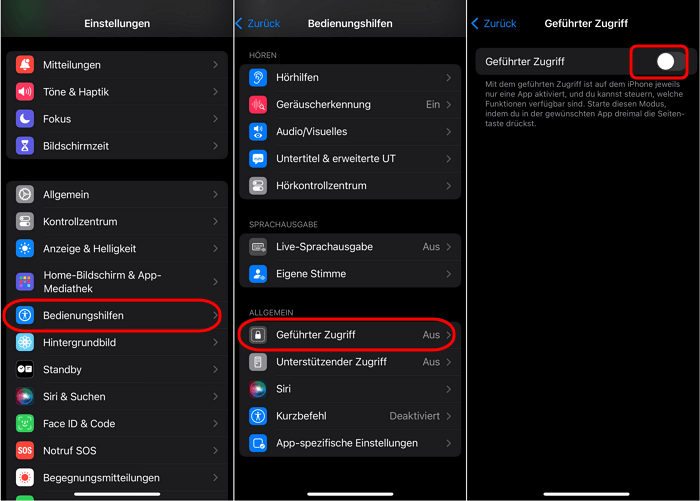
2 Aktualisieren Sie Ihre iOS-Software
Veraltete Software kann häufig zu Kompatibilitätsproblemen führen, sodass geführter Zugriff auf dem iPhone/iPad funktioniert nicht. Um sicherzustellen, dass Ihr iPhone auf die neueste iOS-Version aktualisiert wird, gehen Sie wie folgt vor:
- Öffnen Sie "Einstellungen".
- Scrollen Sie nach unten und tippen Sie auf "Allgemein".
- Wählen Sie "Software-Update" und installieren Sie alle verfügbaren Updates.
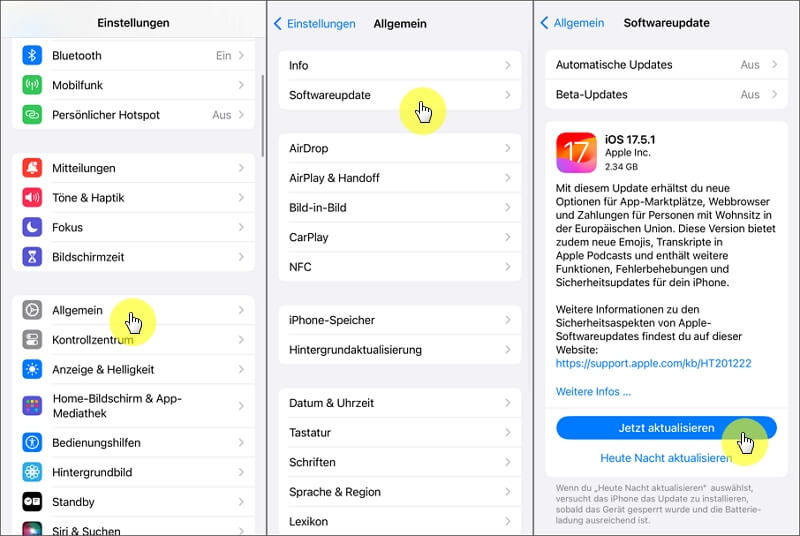
3 Reparieren Sie das iOS-System
Ein beschädigtes iOS-System Ihres iPhones/iPads kann die Ursache dafür sein, iPhone geführter Zugriff funktioniert nicht. Um diese Möglichkeit auszuschließen, können Sie iMyFone Fixppo ausprobieren, das Tool, das Ihr iPhone-System repariert, bevor Sie erneut auf den geführten Zugriff zugreifen.
iMyFone Fixppo - Nicht funktionierenden geführten Zugriff auf dem iPhone reparieren:
- Keine Datenverluste – Beheben Sie das Problem, dass der geführte Zugriff auf dem iPhone in 3 Klicks nicht funktioniert, ohne Datenverluste.
- 99 % Erfolgsquote – Beheben Sie das Problem, dass der geführte Zugriff auf dem iPhone/iPad mit der höchsten Erfolgsquote nicht funktioniert.
- Löst über 150 Probleme – Beheben Sie problemlos Probleme wie geführter Zugriff wird nicht deaktiviert, iPhone hängt im geführten Zugriff fest, iPhone hängt beim Wiederherstellen, usw.
- Weitreichende Kompatibilität – Kompatibel mit iPhone/iPad, und allen Systemversionen, einschließlich iOS/iPadOS 18/26.
So können Sie das Problem des nicht funktionierenden geführten Zugriffs auf dem iPhone mit iMyFone Fixppo beheben, indem Sie diese Schritte befolgen:
Schritt 1: Laden Sie iMyFone Fixppo auf Ihren Windows-/Mac-Computer herunter und verbinden Sie Ihr iPhone, das den geführten Zugriff nicht laufen hat.
Schritt 2: Wählen Sie aus der Apple-Systemreparatur „Standardmodus“ aus, um Ihr Gerät ohne Datenverlust zu reparieren.

Schritt 3: Wenn Ihr Gerät erkannt wird, können Sie auf die Schaltfläche "Download" klicken, um das Firmware-Paket herunterzuladen, das zur Behebung Ihres iPhone-Problems verwendet wird.

Schritt 4: Klicken Sie nun auf "Start Standard-Reparatur", damit die Software mit der Reparatur Ihres iOS-Systems beginnt.

Wenn dies abgeschlossen ist, können Sie das normale Verfahren befolgen, um Ihr iPhone in den geführten Zugriff zu versetzen. Und das ist der gesamte Prozess zur Behebung des nicht funktionierenden geführten Zugriffs auf dem iPhone. Das ist alles! Warum versuchen Sie es nicht?
4 Starten Sie Ihr Gerät neu
Ein einfacher Neustart kann bei der Behebung kleinerer Störungen Wunder wirken. Drücken und halten Sie die Ein-/Aus-Taste, bis der Schieberegler "Ausschalten" erscheint. Nachdem Ihr Gerät ausgeschaltet ist, schalten Sie es wieder ein und prüfen Sie, ob der geführte Zugriff korrekt funktioniert.
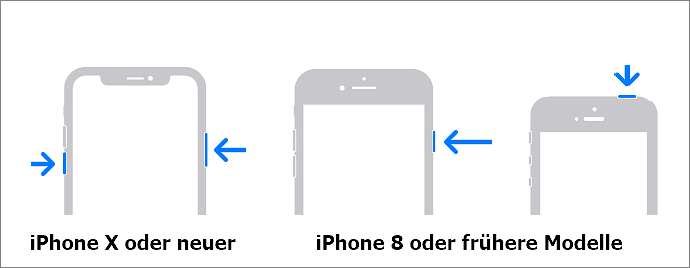
5 Konfigurieren Sie die Einstellungen für den geführten Zugriff neu
Manchmal können falsch konfigurierte Einstellungen zu Problemen – geführter Zugriff funktioniert nicht mehr führen. Um die Einstellungen neu zu konfigurieren, gehen Sie wie folgt vor:
- Öffnen Sie die „Einstellungen“-App.
- Gehen Sie zu "Bedienungshilfen" und wählen Sie "Geführter Zugriff".
- Tippen Sie auf „Passcode-Einstellungen“ und setzen Sie Ihren Passcode zurück.
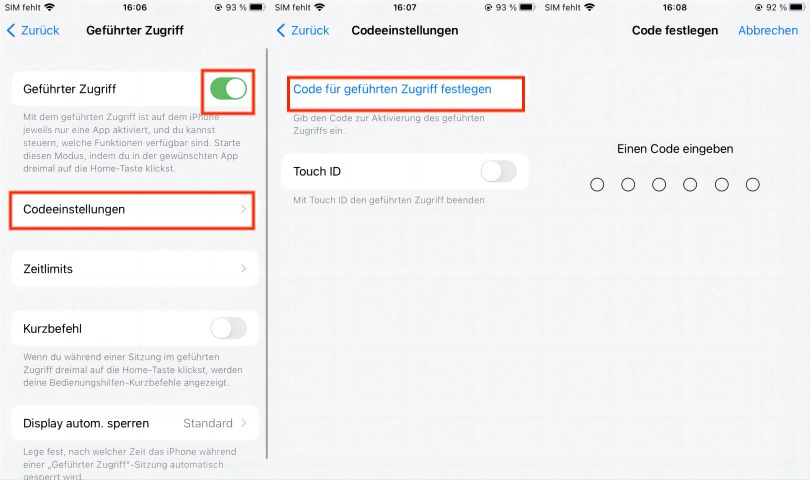
6 App neu installieren
Wenn das Problem mit dem geführten Zugriff bei einer bestimmten App weiterhin besteht, versuchen Sie, die App zu deinstallieren und erneut zu installieren. Dies kann dazu beitragen, Konflikte innerhalb der App selbst zu beheben.
7 Auf App-Updates prüfen
App-Entwickler veröffentlichen häufig Updates, um Kompatibilitätsprobleme und Fehler zu beheben. Falls iPhone geführter Zugriff funktioniert nicht, stellen Sie sicher, dass die App auf dem neuesten Stand ist, indem Sie den App Store besuchen und nach Updates suchen.
8 Alle Einstellungen zurücksetzen
Falls iPhone/iPad geführter Zugriff funktioniert nicht, kann das Zurücksetzen aller Einstellungen auf Ihrem iOS-Gerät eine Lösung bieten. Seien Sie jedoch vorsichtig, da dies alle Einstellungen auf die Standardwerte zurücksetzt, und Sie müssen Ihre Präferenzen neu konfigurieren.
- Öffnen Sie „Einstellungen“.
- Gehen Sie zu „Allgemein“.
- Scrollen Sie nach unten und wählen Sie „Zurücksetzen“.
- Wählen Sie „Alle Einstellungen zurücksetzen“.
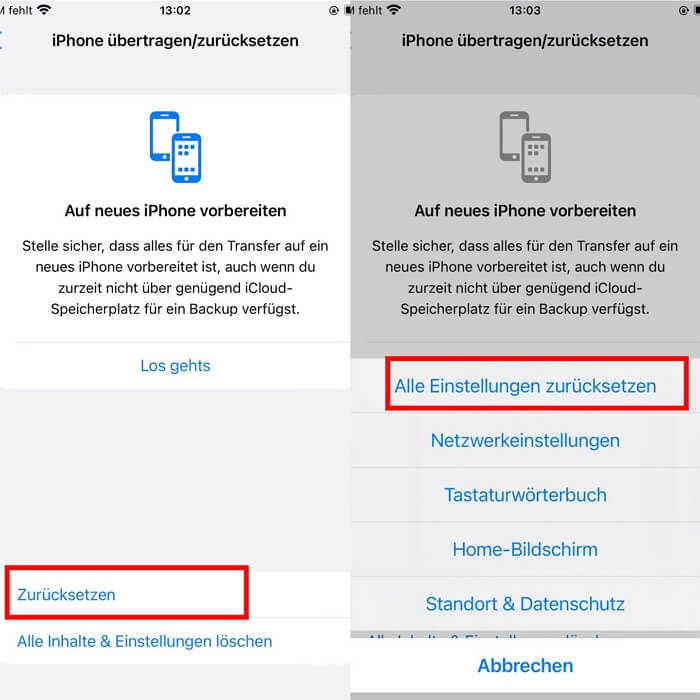
9 Apple Support kontaktieren
Sollte keiner der obigen Schritte das Problem lösen und der geführte Zugriff funktioniert immer noch nicht, ist es Zeit, den Apple-Support um Unterstützung zu bitten. Das Support-Team kann Sie durch erweiterte Schritte zur Fehlerbehebung führen oder weitere Hilfe anbieten, falls ein hardwarebezogenes Problem vermutet wird.
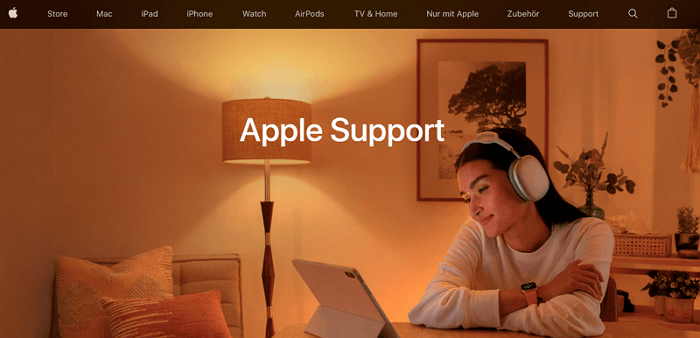
Teil 3: FAQs, geführter Zugriff funktioniert nicht
1 Warum funktioniert der geführte Zugriff nicht mehr?
Der geführte Zugriff funktioniert möglicherweise aus mehreren Gründen nicht, einschließlich Software-Updates, Änderungen an den Einstellungen oder technischen Problemen. Stellen Sie sicher, dass das Betriebssystem Ihres Geräts auf dem neuesten Stand ist, und überprüfen Sie die Einstellungen des geführten Zugriffs im Bedienungshilfen-Menü, um mögliche Probleme zu beheben.
2 Wie lange dauert der geführte Zugriff?
Die Dauer des geführten Zugriffs ist flexibel und wird vom Benutzer bestimmt. Wenn Sie den geführten Zugriff auf Ihrem iOS-Gerät aktivieren, können Sie wählen, ob Sie ein bestimmtes Zeitlimit festlegen oder ihn so lange aktiv lassen möchten, bis er manuell deaktiviert wird. Dies ermöglicht es Ihnen, den geführten Zugriff nach Ihren Bedürfnissen anzupassen, sei es für eine kurze Aufgabe oder einen längeren Zeitraum.
Fazit
Auch wenn es frustrierend sein kann, der geführter Zugriff funktioniert nicht, bietet dieser Artikel Ihnen glücklicherweise 9 effektive Methoden zur Fehlerbehebung und Lösung dieses Problems, wenn der geführte Zugriff nicht wie erwartet funktioniert.
Da diese Schritte eine breite Palette möglicher Probleme abdecken, steht das iPhone System Reparatur-Tool iMyFone Fixppo zweifellos ganz oben auf der Liste, um das Problem sicher und einfach zu beheben!




